Teams 画面の言語が、突然、英語に変わっていたことはないだろうか。
そういう場合は、言語設定を英語から日本語に変更することで、元に戻すことができる。
今回は、Teams で言語設定を英語から日本語に変更する方法を紹介したい。
Teams で言語設定を英語から日本語に変更する方法
以下のように、Teams 画面が英語になっている。
画面上部のプロフィールアイコン左横の三点リーダー (…) をクリックする。
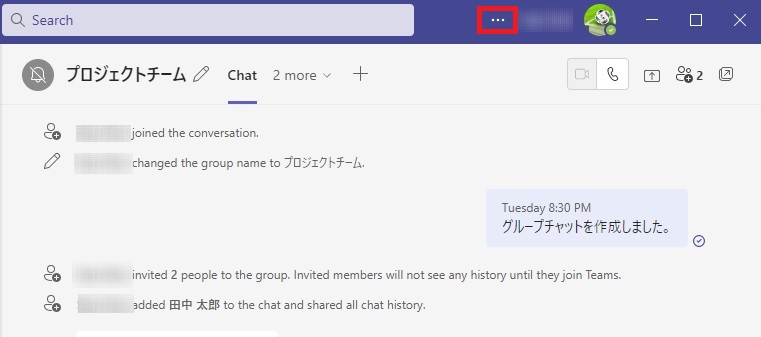
「Settings」を選択する。
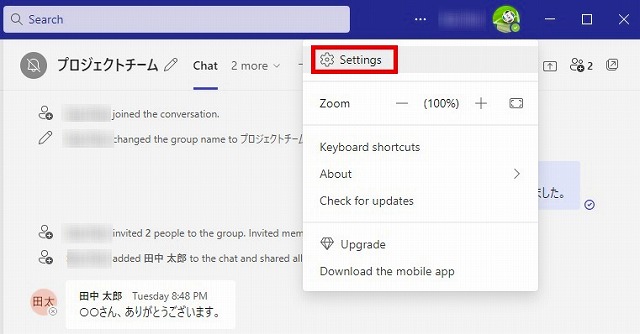
設定画面で、下にスクロールする。
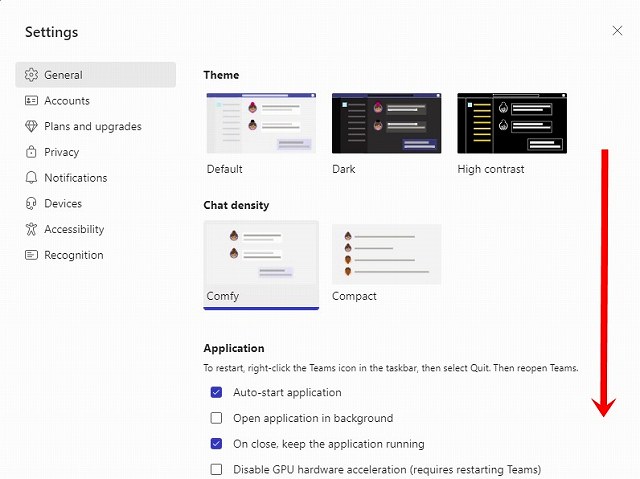
「Language」(言語) の設定で、「∨」をクリックし、「日本語」を選択する。
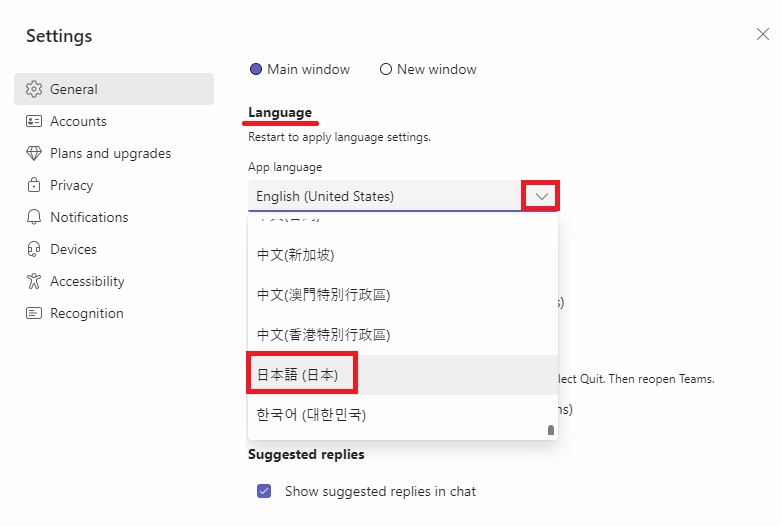
「Save and restart」(保存&再起動) ボタンを押す。
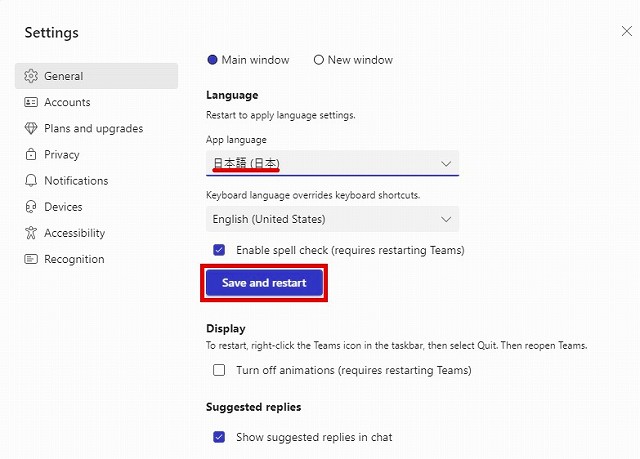
Teams 画面の言語が日本語に戻った。
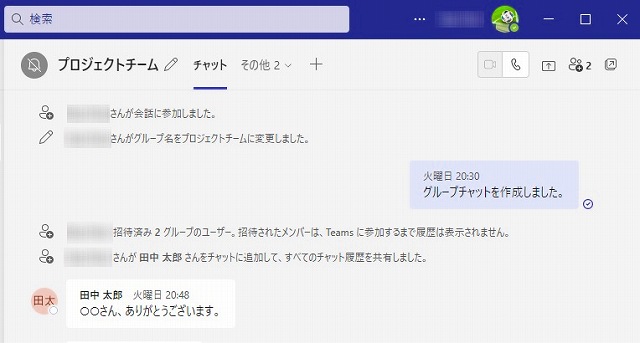
>>Teams チャットをメールに転送する方法を知りたい方はコチラ
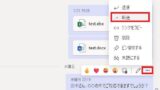
Teams チャットのメッセージ内容をメールに転送する方法は?
Teams チャットのメッセージ内容をメールに転送したいと思うことはないだろうか。Teams チャットのメッセージ内容を...
>>Teams チャットでメッセージ送信を予約する方法を知りたい方はコチラ
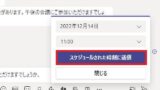
【Microsoft Teams の基本】Teams チャットでメッセージ送信を予約するには?
あらかじめ、Teams チャットでメッセージを作成しておいて、後で送信したいと思うことはないだろうか。Teams チャッ...
>>Teams チャットで英語を日本語に翻訳する方法を知りたい方はコチラ
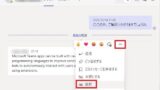
【Microsoft Teams の基本】Teams チャットで英語を日本語に翻訳するには?
Teams チャットで英語を日本語に翻訳したいと思うことはないだろうか。Teams チャットには翻訳機能が搭載されている...
>>Teams チャット送信時にリンク(URL)を貼る方法を知りたい方はコチラ
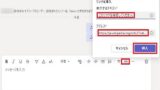
Teams チャットにリンク (URL) を 貼り付ける方法は?
Teams チャットにリンク (URL) を貼り付けたいと思うことはないだろうか。Teams チャットにリンク (URL...
リンク
リンク

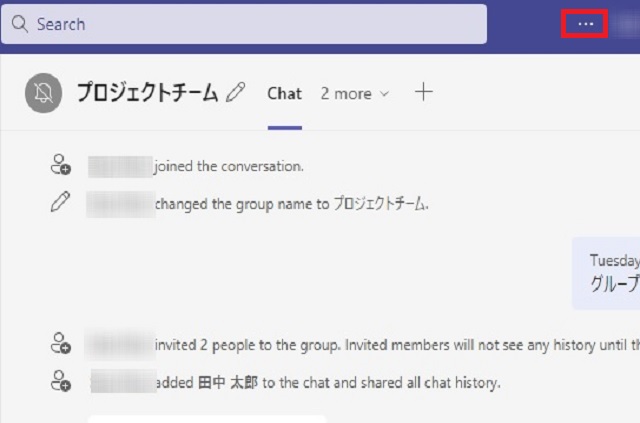
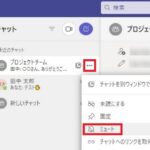

コメント